Modul de recuperare Samsung: Cum să introduceți și să utilizați modul de recuperare pe Samsung
„Nu pot accesa meniul de recuperare pe s8 +. Am un Samsung Galaxy s8 + de la Verizon. Când urmați pașii pentru a intra în modul de recuperare, tt mă duce în locul meniului de selecție a boot-ului. Are cineva idei? "
Dacă sunteți confuz în ceea ce privește modul de recuperare Samsung, cum să intrați în modul de recuperare pe galaxia Samsung sau nu știți ce anume când Samsung a rămas în modul de recuperare. Iată răspunsurile pentru dvs.
- Partea 1. Ce este modul de recuperare Samsung
- Partea 2. 1 Faceți clic pentru a intra și ieși din modul de recuperare Samsung gratuit
- Partea 3. Cum să porniți în modul de recuperare Samsung manual
- Partea 4. Cum să remediați Samsung Stuck pe modul de recuperare (fără nicio eroare de comandă)
Partea 1. Ce este modul de recuperare Samsung
Toate dispozitivele Android au o funcție numităModul de recuperare, care permite utilizatorilor să reseteze din fabrică dispozitivul, să rezolve unele probleme în telefoanele dvs. sau să aplice actualizări software. Există câteva situații pe care Modul de recuperare Samsung vă poate ajuta să vă atenuați:
- Samsung dvs. acționează. Este înghețat sau afectat de virus.
- Resetează din fabrică dispozitivul tău.
- Ștergeți patirea cache pentru a îmbunătăți performanțele dispozitivului.
Prin urmare, modul de recuperare Samsung este ascuns, dar deo importanță vitală. Cum să porniți în modul de recuperare pe telefoanele sau tabletele Samsung? În acest articol, voi împărtăși cum să porniți Samsung în modul Recovery, incluzând seria Galaxy, seria Note, seria A-Z.
Partea 2. 1 Faceți clic pentru a intra și ieși din modul de recuperare Samsung gratuit
Procesul de a intra ușor în modul recuperarevariază în funcție de smartphone-urile Samsung. În loc să cercetez cum pot intra în Modul de recuperare pe Samsung pentru dispozitivul dvs., aveți acum o alegere mai bună cu un instrument util - ReiBoot pentru Android, care este capabil să introducă telefonul Android în modul de recuperare cu 1 clic gratuit . Iată ce trebuie să faceți:
1 Faceți clic pentru a intra în modul de recuperare Samsung:
Descărcați ReiBoot pentru Android pe computer șiconectați dispozitivul Android cu un cablu USB. Alegeți „Un singur clic pentru a intra în modul de recuperare” din interfața principală. Veți găsi telefonul repornește automat cu sigla Samsung, apoi pictograma robotului Android. Așteptați până când vedeți ecranul Recuperare.

Notă: Dacă ReiBoot pentru Android nu poate detecta dispozitivul Android, puteți încerca următoarele instrucțiuni pentru a activa depanarea USB.
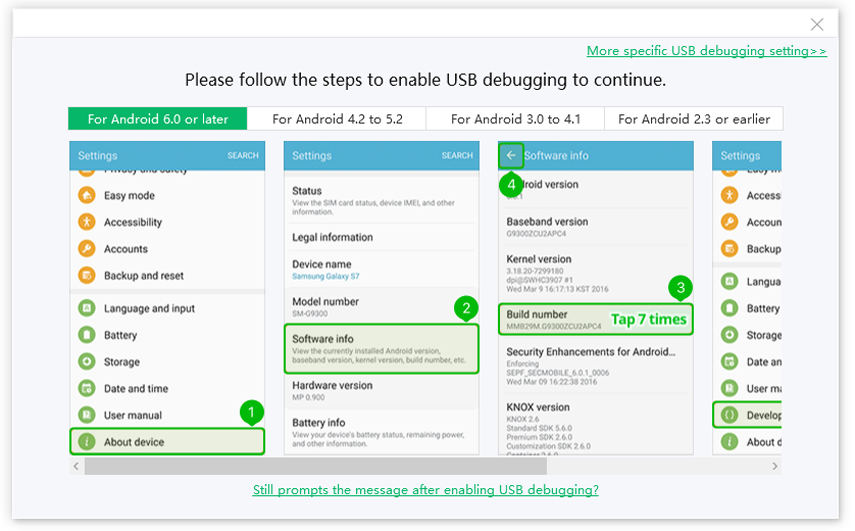
Cum să ieșiți din modul de recuperare Samsung:
Descărcați ReiBoot pentru Android pe computer și conectați dispozitivul Android cu un cablu USB. Alegeți „Ieșiți din modul de recuperare” din interfața principală.

Partea 3. Cum să porniți în modul de recuperare Samsung manual
Dacă nu sunteți dispus să utilizați programe freeware precum ReiBoot pentru Android pentru a pune telefoane / tablete Samsung în modul recuperare, există un alt mod viabil pentru dvs. cu anumite taste.
1. Opriți complet dispozitivul Samsung apăsând butonul de pornire sau reinstalând bateria.
2. Apăsați și mențineți apăsat butonul de pornire, butonul Volum sus și butonul Acasă în același timp. Eliberați-le când vedeți sigla Samsung.
Notă: butonul de pornire este denumit butonul Bixby de pe Samsung S8.

3. Așteptați puțin după dispariția pictogramei robotului Android. Apoi, veți vedea meniul de recuperare a sistemului Android unde puteți alege să reporniți sistemul, să ștergeți partiția din cache, să aplicați actualizarea și alte opțiuni.

Partea 4. Cum să remediați Samsung Stuck pe modul de recuperare (fără nicio eroare de comandă)
Modul de recuperare este un instrument util care vă permiteactory resetează dispozitivul, șterge partiția din cache sau aplică actualizări software cu ușurință, dar uneori provoacă probleme, precum Samsung blocat în modul de recuperare, modul de recuperare nu funcționează, Samsung nu are nicio eroare de comandă, etc. Dacă ați întâmpinat astfel de probleme, nu Îngrijiți-vă; Tenorshare ReiBoot pentru Android vă oferă o cale ușoară către tot felul de probleme sau erori blocate cu Android.
Pasul 1Lansați ReiBoot pentru Android după instalarea și conectarea dispozitivului Samsung la computer prin cablu USB. Faceți clic pe „Reparați sistemul Android” și apoi faceți clic pe butonul „Reparați acum”.

Pasul 2Introdu informații despre dispozitiv, cum ar fi marca, seria, modelul, țara și transportatorul și faceți clic pe butonul „Următorul” pentru a descărca pachetul de firmware adecvat pentru dispozitivul dvs.

Pasul 3După ce descărcarea este făcută, faceți clic pe butonul „Repara acum”. Va apărea un mesaj pop-up unde trebuie să faceți clic pe butonul „Continuare”.

Pasul 4Urmând instrucțiunile de pe ecran și efectuațiacțiunea necesară în consecință. Procesul de reparație va începe și va dura ceva timp până la finalizare. Odată terminat, veți primi mesajul „Procesul de reparație este finalizat”.

Concluzie
Acesta este modul de a merge în modul de recuperare în SamsungGalaxy S9 / S8 / S7 / S6, Samsung Note și orice telefoane Android și ce să faci dacă rămâi blocat în modul de recuperare. Nu pierdeți ReiBoot pentru Android, deoarece puteți salva multe probleme atunci când Android a rămas blocat în modul de recuperare, Telefonul a rămas blocat în ecranul de pornire și mai multe probleme.









